Forró
AnyRec Video Converter
Konvertálja az M3U8-at MP4-re kiváló minőségben.
Biztonságos letöltés
6 módszer az M3U8 konvertálására MP4-re VLC-vel vagy anélkül kiváló minőségben
6 módja annak, hogy minden típusú M3U8 lejátszási listát sikeresen konvertáljon MP4 formátumba.
- VLC: Sokoldalú M3U8 lejátszó és átalakító. De a zöld hibák megjelenhetnek a konvertált fájlokban.
- FFmpeg: Nyílt forráskódú M3U8 konverter a műszaki hozzáértők számára. Ingyenes, de nehéz.
- Online konverter: Helyi (vagy online) M3U8 fájlok konvertálása MP4 formátumba. Ingyenes, fájlméret korlátozással.
- Képernyőrögzítő: Bármilyen M3U8 lejátszási lista rögzítése MP4-re. Tartsa meg az eredeti minőséget, de időigényes.
- Videó konvertáló: A helyi M3U8 MP4 konvertálás támogatása. Nem tartalmazza az M3U8 adatfolyamokat.
Biztonságos letöltés
Biztonságos letöltés

Az MP4-től eltérően az M3U8 egy lejátszási lista fájlformátum streaminghez. Tehát támogatott az M3U8 MP4-re konvertálása általános videokonverterekkel. A helyi M3U8 lejátszási listák vagy az .m3u8 hivatkozások MP4 videókká alakításához használja a következő 6 eszközt többplatformon. Csak olvass és kövess.
Mi az M3U8, és miért konvertálod MP4-re? 5 módszer az M3U8 konvertálására MP4-re Mac és Windows rendszeren- VLC (ingyenes, egyszerű, de javíthatatlan zöld hibákat okozhat)
- FFmpeg (ingyenes, nehéz, támogatja az M3U8 hivatkozást)
- Online konverter (ingyenes, korlátozott fájlméret, támogatja az online/offline M3U8 konverziót)
- Képernyőrögzítő (ingyenes verzió, az összes M3U8 adatfolyamot MP4-re állíthatja)
- Video konverter (ingyenes verzió, offline M3U8-MP4 konverter)
Mi az M3U8, és miért konvertálod MP4-re?
Az M3U8 az UTF-8 kódolású audio lejátszási lista fájlkiterjesztése. A tipikus video- és audioformátumokkal ellentétben az M3U8 fájlok egyszerű szöveges fájlok. Ha M3U8 fájlokat szeretne lejátszani, használhatja a VLC Media Player, iTunes, Windows, Media Player, Songbird stb. Az M3U8 azonban nem kompatibilis a legtöbb médialejátszóval. Ha minden eszközön meg szeretné nyitni az M3U8 fájlokat, akkor ezt javasoljuk konvertálja az M3U8-at MP4-re formátum.
A kérdés az, hogy melyik M3U8-MP4 konvertert választhatod? Egy M3U8 fájl több médiafájlra mutat, amelyek különböző helyen találhatók. Az M3U8 sikeres letöltéséhez és MP4-re konvertálásához tegye a következő lépéseket.
5 módszer az M3U8 konvertálására MP4-re Mac és Windows rendszeren
Melyik a legjobb M3U8-MP4 konvertáló szoftvered? Különböző embereknek más a válasza. Íme 5 erősen ajánlott eszköz az M3U8 MP4 formátumba konvertálásához és letöltéséhez. Követheti és kiválaszthatja a legjobb M3U8 linket vagy tartalmat MP4 offline konvertálásra.
1. Alakítsa át az M3U8-at MP4-re VLC-vel
A VLC egy ingyenes és nyílt forráskódú multimédia lejátszó és konverter Windows, Mac, Linux, iPhone és Android rendszerekhez. A VLC Media Player ingyenes M3U8-MP4 videó konverterként használható. Íme a részletes lépések a fájlkiterjesztés .m3u8-ról .mp4-re módosításához.
1. lépés.Letöltés VLC a videolan org webhelyről. Telepítse és futtassa a VLC M3U8-MP4 konvertert.
2. lépés.Kattintson a "Média" gombra a felső sávon, és kattintson a "Hálózati adatfolyam megnyitása" gombra a listában.
3. lépésA "Hálózat" lapon illessze be az M3U8 hivatkozást. Alul kattintson a lenti lefelé mutató nyílra, hogy lecserélje a „Konvertálás” gombot a „Lejátszás” gombra. Végül a "Play" gombra kattintva továbbléphet.
4. lépés.Nyissa ki a "Profil" listát, állítsa be a kimeneti formátumot "Video – H.264 + MP3 (MP4)"-re.
5. lépés.Kattintson a "Start" gombra az M3U8 MP4-re konvertálásához VLC-vel.
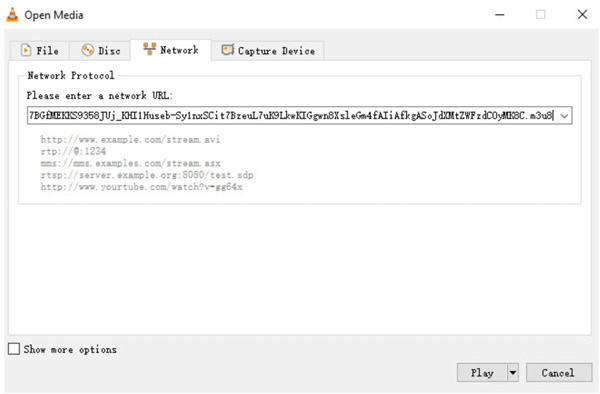
tudsz konvertálja a videót MP4-re VLC-vel sok más népszerű formátumból.
2. Alakítsa át az M3U8-at MP4-re az FFmpeg segítségével
Az FFmpeg egy jó ingyenes M3U8-MP4 konverter is a műszakilag hozzáértő felhasználók számára. Gyorsan konvertálhatja az M3U8-at MP4-re Windows, Mac és Linux rendszeren parancssorokon keresztül. (Tudsz használja az FFmpeg-et az MP4 videók szerkesztéséhez a konverziók után.)
1. lépés.Nyissa meg az FFmpeg és a Command Prompt (Admin)/PowerShell alkalmazást a számítógépén.
2. lépés.Végrehajtás ffmpeg -i http://.../playlist.M3U8 -c másolás -bsf:a aac_adtstoasc kimenet.MP4. (Cserélned kell http://.../playlist.M3U8 az M3U8 lejátszási lista URL-címével manuálisan. Ráadásul változtathatsz is Kimenet az M3U8 fájl MP4 fájlnévre való beállításához.)
3. lépésMiután végrehajtotta az M3U8 to MP4 parancssort, az FFmpeg automatikusan elkezdi letölteni az M3U8 to MP4 videót.
4. lépés.Keresse meg a konvertált M3U8 MP4 videót az FFmpeg célmappában.
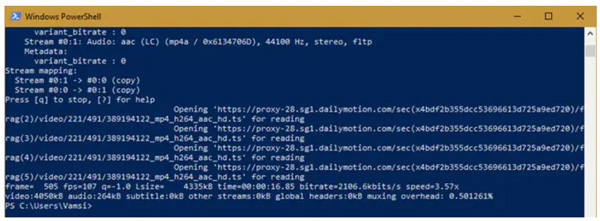
3. Az M3U8 konvertálása MP4 Online formátumba
Az online M3U8-MP4 konverterek is jól használhatók. Nincs szükség harmadik féltől származó programok letöltésére számítógépére vagy telefonjára. Jelenleg az .m3u8 fájl konvertálható erre .mp4 AConvert, FilesConversion, Online Convert, Anyconvertv és még sok más funkcióval. Csak győződjön meg arról, hogy az M3U8 videó nem túl nagy a feltöltéshez. Ellenkező esetben előfordulhat, hogy fizetnie kell, és frissítenie kell a prémium verzióra.
1. lépés.Nyisson meg egy online M3U8-MP4 konvertert. Kattintson a "Fájl kiválasztása" gombra az M3U8 fájlok importálásához. A maximális M3U8 fájlméret legfeljebb 100 MB lehet.
2. lépés.Kattintson a "Konvertálás" gombra az M3U8 ingyenes online konvertálásához MP4-re.
3. lépésTöltse le konvertált MP4-videóit az M3U8 átalakítás után.
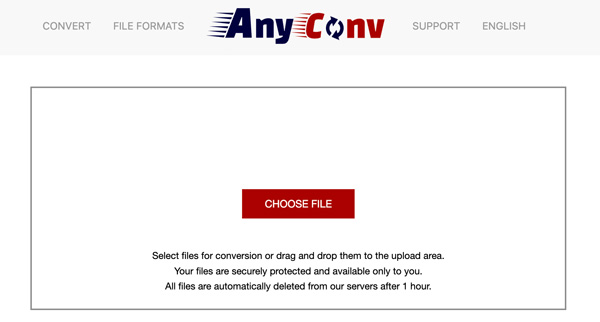
Mellesleg, ha a konvertált videó túl nagy, megteheti MP4 tömörítése online a fájl méretének csökkentésére.
4. Töltse le az M3U8-at MP4-be az AnyRec Screen Recorder segítségével – 100% működik
Ha a fenti 3 M3U8–MP4 letöltő és konverter használhatatlan, akkor nézd meg AnyRec Screen Recorder. Csak játsszon M3U8 lejátszási listákkal Windows médialejátszó, iTunes, VLC és más ingyenes M3U8 lejátszók. Később az M3U8-at MP4-re rögzítheti Windows és Mac rendszeren eredeti minőségben. Sőt, beállíthat egyéni felvételi hosszt és ütemezheti a feladatokat az M3U8 fájlok rögzítésének automatikus elindításához és leállításához. Íme az M3U8–MP4 letöltő főbb funkciói.

Rögzítsen veszteségmentesen az M3U8 képernyős videót és hangot MP4 formátumba.
Készítsen ütemezési feladatot az M3U8 fájlok automatikus rögzítéséhez órákon keresztül.
Állítson be gyorsbillentyűket, adjon hozzá megjegyzéseket, és kapjon több felvételi támogatást.
Exportálás előtt vágja le az M3U8 videót.
Mentse vagy ossza meg M3U8-ból MP4-videóját több lehetőséggel.
Biztonságos letöltés
Biztonságos letöltés
1. lépés.Ingyenesen töltse le, telepítse és indítsa el az M3U8 letöltőt. Kattintson a "Video Recorder" gombra a fő felületen az M3U8 MP4 formátumban történő rögzítéséhez.

2. lépés.Állítsa be a képernyő rögzítési területét „Teljes” vagy „Egyéni” értékre. Csak az M3U8 audio letöltéséhez kapcsolja be a „Rendszerhang” funkciót.

3. lépésKattintson a "Beállítások" gombra, és lépjen a "Beállítások" ablakba. Kattintson a "Kimenet" gombra a bal oldali panelen. Győződjön meg arról, hogy az "MP4" az előnyben részesített kimeneti formátum a Videó formátum területen. Kattintson az "OK" gombra a változtatások mentéséhez.

4. lépés.Kattintson a "REC" gombra az M3U8 lejátszási lista rögzítésének elindításához. A felvétel leállítása után megjelenik az „Előnézet” ablak. Szükség esetén vágja ki a nem kívánt videoklipeket. Végül kattintson a "Mentés" gombra az M3U8 MP4 formátumba mentéséhez Mac és Windows rendszeren.

Biztonságos letöltés
Biztonságos letöltés
5. M3U8 konvertálása MP4-re az AnyRec Video Converter segítségével
Futni is lehet AnyRec Video Converter az M3U8 konvertálása MP4, MP3, MKV, AVI és egyéb 1000+ formátumokká és eszközökké. Az 50-szer gyorsabb sebesség segítségével sok időt takaríthat meg. Továbbá szerkesztheti az M3U8 MP4 videót vágással, körbevágással (videó kivágása Windows 10 rendszeren), összevonás, vízjel hozzáadása/eltávolítása, tolatás, stb. Ez az Ön okos választása, ha MP4 videó konverterre és szerkesztőre van szüksége.

Konvertálja az M3U8-at MP4-re és 1000+ formátumra 50-szeres sebességgel.
Szerkessze az M3U8 és MP4 fájlokat beépített szerkesztőkkel és eszköztárral.
Támogatja a kötegelt átalakítást. Nincs fájlméret-korlátozás.
Tartsa meg az eredeti kép- vagy hangminőséget.
Biztonságos, tiszta és könnyen használható.
Biztonságos letöltés
Biztonságos letöltés
1. lépés.Indítsa el az asztali M3U8 MP4 konvertáló szoftvert. Húzza át az M3U8 fájlokat a fő felületre.

2. lépés.Kattintson az "Összes konvertálása" gombra a jobb felső sarokban. Állítsa be az "MP4"-et kimeneti formátumként. Hozzáférhet a videószerkesztő eszközökhöz, és szükség esetén módosíthatja a videóbeállításokat. Vagy futtathat a videó minőségjavító a kimeneti minőség javítása érdekében.

3. lépésKattintson az "Összes konvertálása" gombra a jobb alsó sarokban. Rövid időn belül elvégezheti az M3U8 MP4 konvertálását. Csak lépjen a „Konvertált” elemre az összes konvertált fájl megtekintéséhez.

Biztonságos letöltés
Biztonságos letöltés
Az M3U8 konvertálása MP4-re Androidon és iPhone-on
Nem sok M3U8-MP4 konvertáló alkalmazás létezik. Az M3U8 Loadert használhatja M3U8 letöltőként és konvertálóként, ha Androidot használ. Az iPhone-hoz azonban nincs M3U8-MP4 konverter.
Az iPhone és iPad felhasználók helyett használhatja az M3U8 Stream Playert és más M3U8 lejátszóalkalmazásokat. Az iOS 11 képernyőrögzítésével videót rögzíthet MP4 formátumba. (Megoldások erre Az iPhone nem rögzít videót, és az iPhone képernyője nem rögzít hangot.)
Most pedig nézzük meg, hogyan használhatjuk az Android M3U8-MP4 konvertáló apk-t itt.
1. lépés.Töltse le és telepítse az M3U8 Loader alkalmazást.
2. lépés.Illessze be az M3U8 címet az URL hivatkozás szakaszába.
3. lépésÁllítsa be a kimeneti videó formátumot MP4-re.
4. lépés.Érintse meg a „Letöltés” lehetőséget az M3U8 letöltéséhez és MP4-re konvertálásához Androidon.
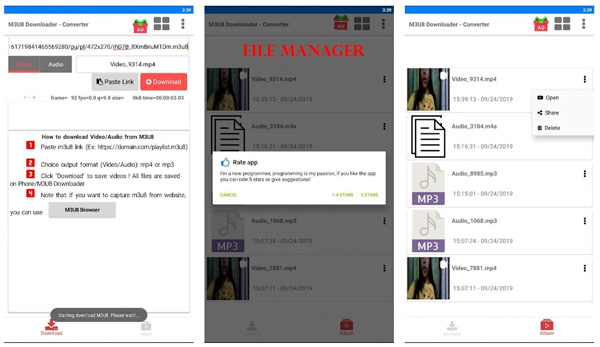
GYIK az M3U8-ról MP4-re
-
Átalakíthatja az M3U8-at MP4-re kézifékkel?
Nem. A kézifék nem tudja megnyitni az M3U8 fájlokat. Átalakítani kell az M3U8-at M4V, MP4, MOV, MPG, MPEG vagy AVI formátumokat először.
-
Az M3U8 ugyanaz, mint az M3U? (M3U8 vs. M3U)
Az M3U8 és az M3U egyaránt multimédiás lejátszási lista formátum. Az .m3u8 fájlkiterjesztés az M3 formátum UTF-8 változata. Míg az .m3u különböző kódolásokkal rendelkezik.
-
Hogyan lehet az M3U8-at MP4-re konvertálni a Chrome-on?
Egy online M3U8 konverter segítségével módosíthatja az M3U8-at MP4-re a Chrome-ban, beleértve az Online Convert, az Anyconv és egyebeket. Vagy használhatod ingyenes online képernyőrögzítő hogy M3U8-at MP4 formátumba rögzítsünk Chrome-on és más böngészőkön is.
Következtetés
Ez minden az M3U8 MP4-re konvertálásához Windows 10/11/8/7, Mac, iPhone, iPad, Android és Linux rendszeren. A projekt befejezéséhez online és offline M3U8 konvertereket is használhat. Ha a VLC és az FFmpeg nem tudja MP4 formátumba bontani az M3U8-at, használhatja helyette az AnyRec Video Convertert. Az MP4 konverter szoftver használatával könnyedén konvertálhatja az M3U8-at más formátumokra és eszközökre. Csak töltse le ingyen a programot, és próbálja ki most.
Biztonságos letöltés
Biztonságos letöltés
